素材:

操作步骤:
1、打开图片,ctrl j复制图层,执行ctrl shift u 去色

2、ctrl j 复制 ctrl i 反向,更改图层的混合模式,设置为“颜色减淡”在图层面板不透明度左边那一栏的 正常里调整,这个时候基本是白色

3、滤镜-其它-最小值 设置为2,大小自己看着设置

4、双击图层弹出图层样式对话框,对混合选项进行设置,在底部位置,按住AIT拖移右半块到适当的位置

5、向下合并一层,在背景上面建立一个空白图层
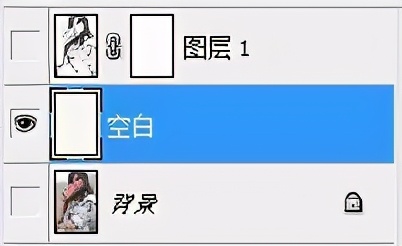
6、回到图层1,创建矩形选区,选区所需的部分,SHIFT F6羽化50像素,然后添加图层蒙版

7、向下合并一层,添加蒙版,执行:滤镜-杂色-添加杂色,数量设为 150%;确定后执行:滤镜-模糊-动感模糊 角度设置45度,距离设置15像素,在背景层上新建一个空白图层,填充RGB值为240、240、240再合并图层

同学们也可以自己拍些照片去练习哦






